随着越来越多的信息被数据化,日常办公也步入到无纸化作业当中,数据存储与安全成为了当前不容忽视的话题。在这样的环境下,拥有着强大拓展性和灵活性的NAS设备,也随之进入许多用户的视野。
是否意味着NAS就是当代“搬砖人”的必须品呢?非也,传统的NAS功能太过庞大,对于普通用户来说功能溢出太多,而且上手也有一定的门槛,或许70%到80%的功能你都用不上,甚至不知道是干啥用的,这时候轻量级的私有云就成为一个不错的选择。
但话又说在前头,如果仅是为了存储一些照片与视频,不需要分享,那么也没必要考虑私有云,不如直接用一个移动机械硬盘来备份资料。某些厂商还提供原厂数据还原服务,有官方兜底,质量和安全均有所保障。
不过移动机械硬盘的缺点也会明显,那就是数据的“活动性”不佳,照片容易被“尘封”,哪天想要查看时不好翻阅,查找和检索效率不高。
来自私有云的考虑
仅是为了满足存储备份以及在线协作,那么目前最直接的解决方式是通过购买在线云存储服务,比如百度网盘、阿里云、夸克、OneDrive、iCloud等各类云盘。
这类云盘服务的优势在于易用性强,用户上手快,只要付出相应的费用,理论上存储空间大小不存在限制。可相应的顾虑在前面也提到过,那就是可能有内容审核机制,私密保护并不是那么理想。而本地私有云就可以避免这方面的顾虑,是一种不错的解决方案。
什么情况需要私有云?
- 因为工作或者个人的关系,对大容量存储空间有需求,希望能通过网络链接分享出去。
- 出于备份需要,比如图片、照片、视频等各种素材与资料,从而避免发生坏盘时数据文件无从修复。
- 有在线协作的需求,需要远程访问,能有效解决出差时工作上的困扰。
- 打造家庭共享中心,影音存储库,需要远程下载等功能,也对上传和下载速度有一定的要求。
自来极空间私有云T2的解决方案
我前后入手过好几个NAS,也接触过私有云产品,总结下来,选择私有云的用户,除了空间大小需要考虑以外,易用性也相当重要。
接下来我就分享一下最近刚入手的轻便型私有云产品--极空间T2,希望能给各位小伙伴带来一些灵感。
易用性极高的极相册
虽说现在手机的存储空间越来越大,但对于喜欢拍照的小伙伴来说,随着时间的推移,照片越来越多,也就越来越不好管理,这时候照片整理工具就变得非常有必要。
针对这样的情况,我们只需打开“极相册”,然后通过简单的设定,将照片自动备份开启。只要有网络就会自动上传到极空间T2上,甚至能达到即拍即备份的地步。
替手机瘦身是一方面,更多的是可以将照片统一管理。功能上类似于icolud,但却是自己的私有云空间,不必担心有续费项目。而后我们就可以按照年、月、日的时间线浏览和管理照片,也可以通过建立不同的分组,汇总照片,并且整理成电子影集。
照片上传至极空间T2后,我们就可以随时随地的查看、分享和下载。并且分享时不仅能设定时效期,还可设置成需要输入密码才能访问,让发送给亲朋好友时更安全。
另外,当我们开启内置的AI发现功能,系统会根据照片的内容进行区分,智能识别照片物体、场景、地点等,然后通过标记,设定封面,合并相册等操作,让照片管理变得更简单,为我们省事不少。
通过AI发现,我们可以整理出回忆精选集,成为特别的打卡记忆。
轻松打造自己的影音中心
如果是常规NAS,我们在搭建家庭影视库时可能要用到EMBY或者Plex,还需要有一定的动手能力,不然“刮削”很难完成。
而使用极空间T2所搭载的“极影视”后,我们只需要添加片源位置,系统会自动对片源完成削刮,智能匹配精美海报墙以及影视信息,罗列出演职员表,影片评级信息等等。但所展现的专业度又不输各大视频网站,让影音收藏看上去更赏心悦目。
后续再配合极空间T2上的极空间下载、迅雷以及网盘备份,将下载位置设定成“极影视”的媒体库,每次下载均会自动刷新,自动削刮展示,往后的追剧与观影都变得相当方便,轻松打造出自己的家庭影视库。
“极影视”支持多种分享,可以用账号共享,屏蔽儿童不宜内容,也可以直接把链接分享出去,让朋友在线播放或者下载到本地。
实测外网状态下的加载速度非常快,并且会根据当前网络状态自动转换播放码率,不会受到终端的限制。无论是上班还是旅行路途中,我们都可以随时随地享受大片。
使用自带的播放器加载片源即点即播,并且还支持码流切换,播放倍速调整,字幕与音轨选择,还可以投屏到电视上,让手机成为一个遥控器。
说到电视播放就不得不提及HDMI终端模式。由于极空间T2自带HDMI接口,所以接电视也变得相当简单。
不过在首次使用HDMI桌面时必须完成与蓝牙遥控器的配对,需要我们将电视的HDMI线缆插入极空间T2后,再同时按下蓝牙遥控器的“ok键”和“首页键”,等待配对。
经过管理员账号的二次确认,使用极空间APP扫描登录后,我们会进入到HDMI桌面空间中。
HDMI桌面模式的菜单很简单,仅有播放记录、极影视和文件等三个选项。其中文件浏览功能暂时没有开放,需要等后续升级支持。
极影视的UI界面很简单,没有多余的选项,主页就是精美海报墙。选择目标影片后会进入到影视信息中,然后按下遥控器的OK键开始播放。
实际播放体验还不错,支持倍速调整、字幕与音轨选择,几乎与手机上的功能相对等。值得一提的是,在HDMI桌面模式的极影视中,播放品质是不经过压缩的,完全能在家享受影院级体验,称呼极空间T2为Mini蓝光机一点也不过分。
总的来说,使用极空间T2来搭建影视库是一件极其方便的事。而且它还具有便携特性,在外出差旅时也能在酒店中接入到电视上,然后开启一场大片之旅。
除了影视库搭建,我们还可以用极空间T2来打造家庭数字音乐库。方式与导入影片库的方式相仿,只是改为将音频文件导入至“极音乐”中。
而“极音乐”对于音乐格式的支持也十分全面,各种Flac、WAV、DSD、DFF、APE等主流的无损音频格式都能播放,还可以DLNA投送播放,支持SMB/WebDAV/NFS等访问协议,具有较高的兼容性。
我们可以将极空间T2作为家庭媒体服务器,把音乐、电影、剧集等都“灌输”进去,然后随时随地的听歌、追剧、观影,享受流媒体所带来的便利性。同时,极空间T2还可以成为聚会或者差旅中的神器,用一个收纳包带走,只要有输出屏幕,咱们就可以随时随地播放高清大片。
蓝牙配网超省事
初次使用极空间私有云T2需要进行设置,工具为官方的极空间APP。而且出于“省事”的考量,我并没有选择插入网线,而是使用以蓝牙连接的方式配网连接WiFi。
首先选择“新设备注册”,再选择“蓝牙配网”或者“NFC”,让极空间APP自动查找附近的极空间T2,然后选择与手机同样的WiFi网络并输入密码,最后点击“重新在局域网扫描”,完成极空间T2的配网过程。
接下来的过程就相当简单了,随着APP的引导注册管理员账号,然后选择硬盘的备份模式并对其格式化,等待几分钟后,最终完成极空间T2的新设备注册。
极空间T2的核心功能是文件备份,手机相册的备份,多端数据的同步以及文件的管理,因此在极空间APP内也主要是围绕着这些功能进行展现。而整体的UI界面也比较直观,各项功能的划分明确,初上手浏览几遍就能快速上手。
除了使用极空间APP以外,极空间T2同样支持电脑访问。在PC浏览器上输入zconnect.cn并登录后,即可进入到极空间T2中。
功能上与手机APP端的相仿,极影视、极相册、备份、下载、团队和个人空间均有,但是界面看着更加直观,操作起来也比APP上的更方便。
另外,极空间T2也支持通过微信的“极空间私有云”小程序来访问,只不过功能上有所限制,目前仅支持微信备份和远程下载模块。
一些个人觉得不错的功能
极空间T2拥有“个人空间”和“团队空间”两个模块,分别对应着私域和公域。
在个人空间中,我们可以将手机内的照片、视频、文档、音乐、微信文件等各类进行上传,然后再分类进行管理,属于备份用的私人领域。需要注意的是,“个人空间”是独立出来的,并不会在公共区域展现,也不会与“极相册”互通。
团队空间的界面与个人空间有些相似,但却可支持多人在线文档编辑。我们日常办公所用的Word、PPT、Excel等都能直接打开,并且支持回溯历史修改版本,可避免文档误编。而用户权限设定更可以进一步加强安全问题,非常适合小团队的运转。
极空间T2除了能插入U盘和移动硬盘以外,自身也能开启U盘模式,划分出U盘空间。容量和格式是可以自行设置,并且还标注了NTFS与exFAT两种格式的区别以及应用场景。如无特殊需求,建议用exFAT文件格式,这样可以兼顾Windows和MAC两种平台。
开启U盘模式后,我们插上电脑后就可以直接识别内部空间。我设置的是64GB,主要是用于放置PPT、教学文档和论文等,所以并不需要设置太大,但需要注意U盘模式下也要为极空间T2供电。
当然,U盘所划分的空间也是从极空间T2内“切割”出来的,文件传输效率会稍许打折。以实际成绩来看,连续读取速度能达到366 MB/s,连续写入也有151 MB/s,传输文档资料时也并不会感到很慢。
带有U盘模式的极空间T2简直是太方便了,小体积再加上U盘模式与SD卡槽,完全有成为数码伴侣的资格。
极空间T2功率为12V 2.5A,只要选择符合PD 30W的标准PD协议充电宝就能为其供电,这个特点目前我只在极空间T2上见到。
如果恰巧找不到插头供电,那么可以选择用充电宝来解决续航问题。针对一些不方便接电源,摆放刁钻的位置,充电宝供电就变得很有必要。比如在咖啡馆中,差旅途中,会议室的桌面上。
或许你要说为何厂商不为其内置电池模块呢?我想这可能是出于重量和体积的考虑,而且充电宝几乎大家都有,没必要内置到设备中,一旦内置后就会有使用寿命问题存在。
百变便携的随身数据魔盒
极空间私有云T2的包装盒比较大,设计风格比较偏向于商务。盒内厂商提供的物件相当多,除了私有云主体、Type-C线缆、电源适配器、网线和说明书以外,还配有蓝牙遥控器、HDMI线、螺丝刀、固盘螺丝和硅胶保护套。而那个专属收纳包也是附赠的,只不过不在包装盒中。
同时,收纳包的容量比我预计中的更能存。只要合理摆放,以上提到的物件均可以收纳进去。这样外出就不必担心缺少配件,也达到了统一收纳的目的。
极空间私有云T2的体积不大,约为155x83x19mm,与一部手机的大小相仿。机身采用银加灰的配色,整体看上去相当简洁,而铝制机身也让其具有着不错的耐磨和抗摔能力。
重量方面为221g,甚至比某些移动硬盘还要轻巧,随身携带不会带来太多负担,只不过铝圈机身在冬季会稍许有些冻手。
不过为其穿上硅胶套就会好很多,抓拿冻手的情况可以获得改善。而且由于是定制尺寸,预留的开孔都能完美适配,不会对散热起到阻碍,又能兼顾使用过程中的防撞、防摔保护。
极空间私有云T2的接口与按键均分布在机身两端,其中顶部为电源键、重置孔、Type-C电源插口、2.5G网口和HDMI 2.0接口,而侧面分布着硬盘指示灯以及蓝牙状态灯。
底部则为SD卡槽、Type-A(USB3.2 Gen1)和Type-C(USB3.2 Gen1)口。后续要挂载U盘、移动硬盘,使用U盘模式等均由下方接入。
机器背面是拆机盖板和风扇位,所以为其装上硅胶套是很有必要的操作,可以抬高机身的底部,增强散热效率。
极空间私有云T2并没有采用免螺设计,我们需要用到螺丝刀才能开启面盖。不过附送的螺丝刀有些大了,拧起来有些费劲。
打开后可以看到,机器主要依靠风扇来进行主动散热,然后再通过侧边的椭圆开孔导出热源。
从我实际的使用体验来说,极空间私有云T2在满载工作模式下,面盖和底部温度均为35℃左右,触感并不会感到烫手,散热效果非常优秀,不必担心因过热所导致的性能下降发生。
极空间私有云T2使用双卡槽设计,内部能容纳下两块M2固态硬盘,规格为2280,支持组建单盘、ZDR、RAID1模式,能实现数据冗余保护。
我所用的是来自希捷的固盘,是装机升级替换下来的型号,属于PCIe 3.0规格,这次装到极空间私有云T2内是再合适不过了。官方标注由于PCIe 4.0自身的兼容性问题,目前T2并不支持。
硬件配置上,极空间私有云T2搭载着RK 3568处理器,配备4GB DDR4 3200MHz内存与32GB eMMC闪存,支持docker、蓝牙5.0以及WiFi6。只能说,别看它体积不大,性能却一点都不含糊。
我的随身数据存储盒
作为一款私有云产品,极空间T2在便携和性能之间找到了一个很好的平衡点。体积不大,但却能满足普通用户对于相册备份、文件备份、离线下载、协同办公、家庭影音库搭建需求,最主要是它的上手难度不高,操作体验十分亲民,并且是一次购入,无后续额外费用。
功能上,极空间T2配备了SD卡槽,也自带U盘模式,可以充当临时的数码伴侣,旅行拍摄也能用上。而投屏功能与HDMI桌面模式的搭载,也能让我们在活动或差旅途中带来更多乐趣。此外,极空间T2的“WiFi/AP模式”也会在后续的更新中上线,到时候凭借局域网功能也能自由访问,覆盖各种工作模式和使用场景。
另外,我尝试换上希捷的酷玩520 1TB固态硬盘,实际使用并没出现问题,不必太过担心PCIe 4.0的兼容性问题。不过我使用的时间不长,目前不敢打包票一定没问题。
广告声明:文中若存在对外跳转的链接(涵盖商品链接、超链接、二维码等各类形式),其目的在于为您呈上更多与内容相关的产品信息,助您迅速甄别。但我们不对其做任何明示或暗示的保证,烦请您谨慎参考,依据自身的需求与判断来做出决策。


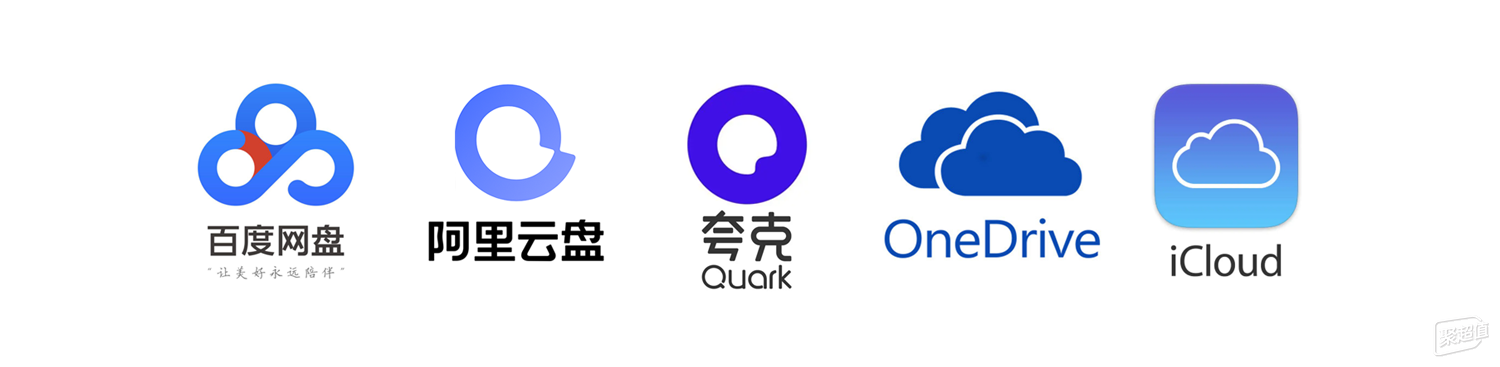

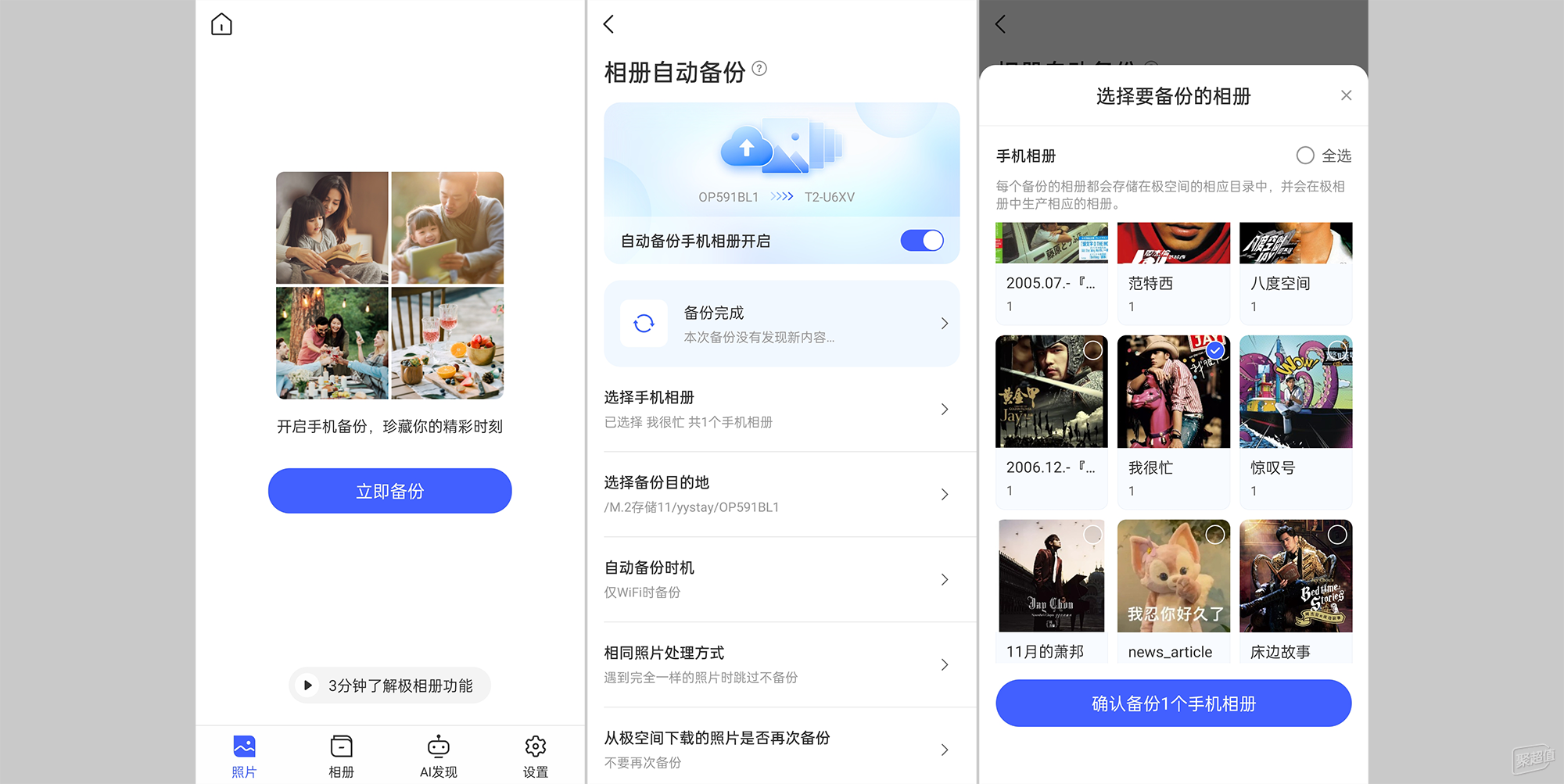
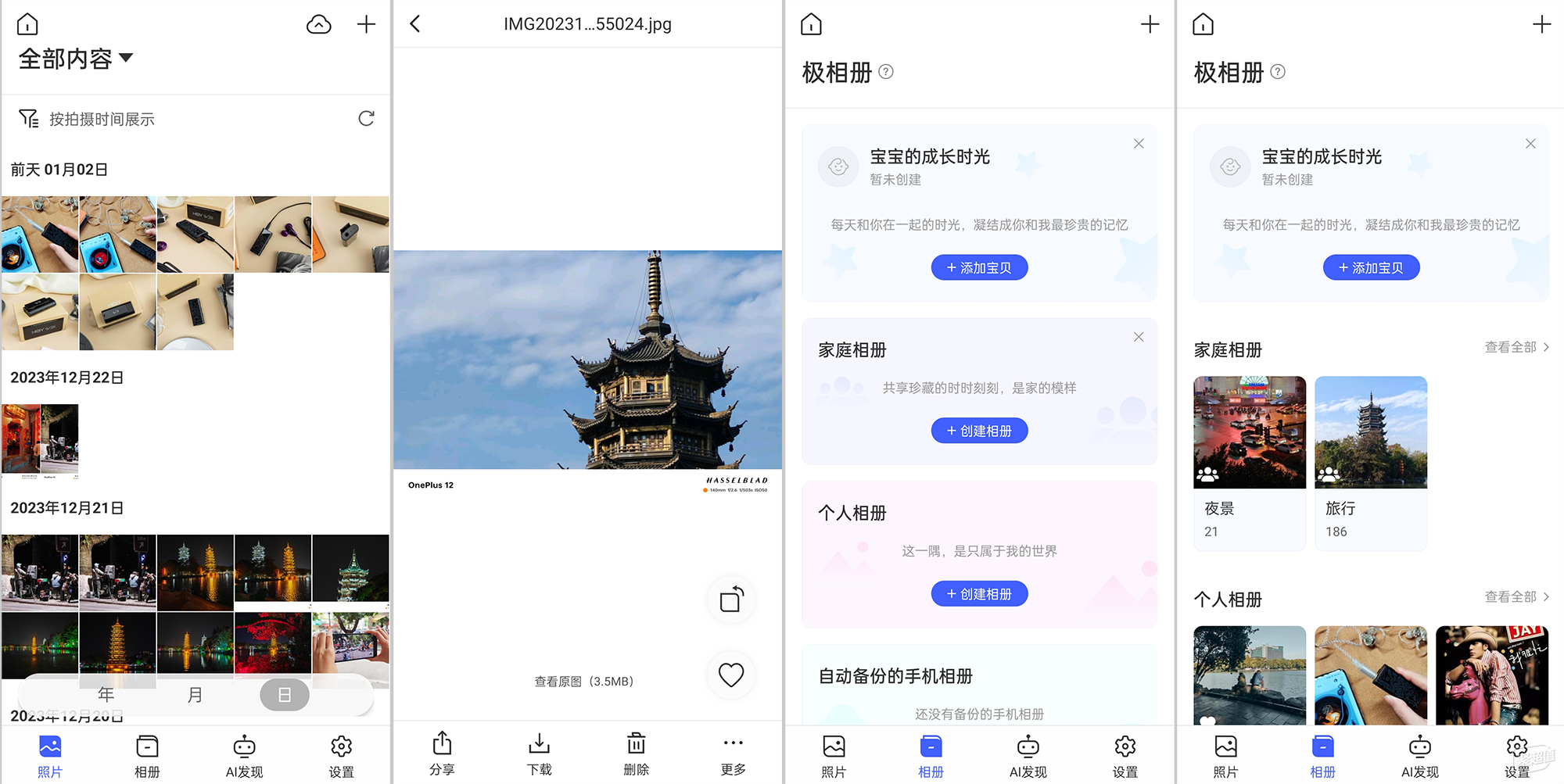
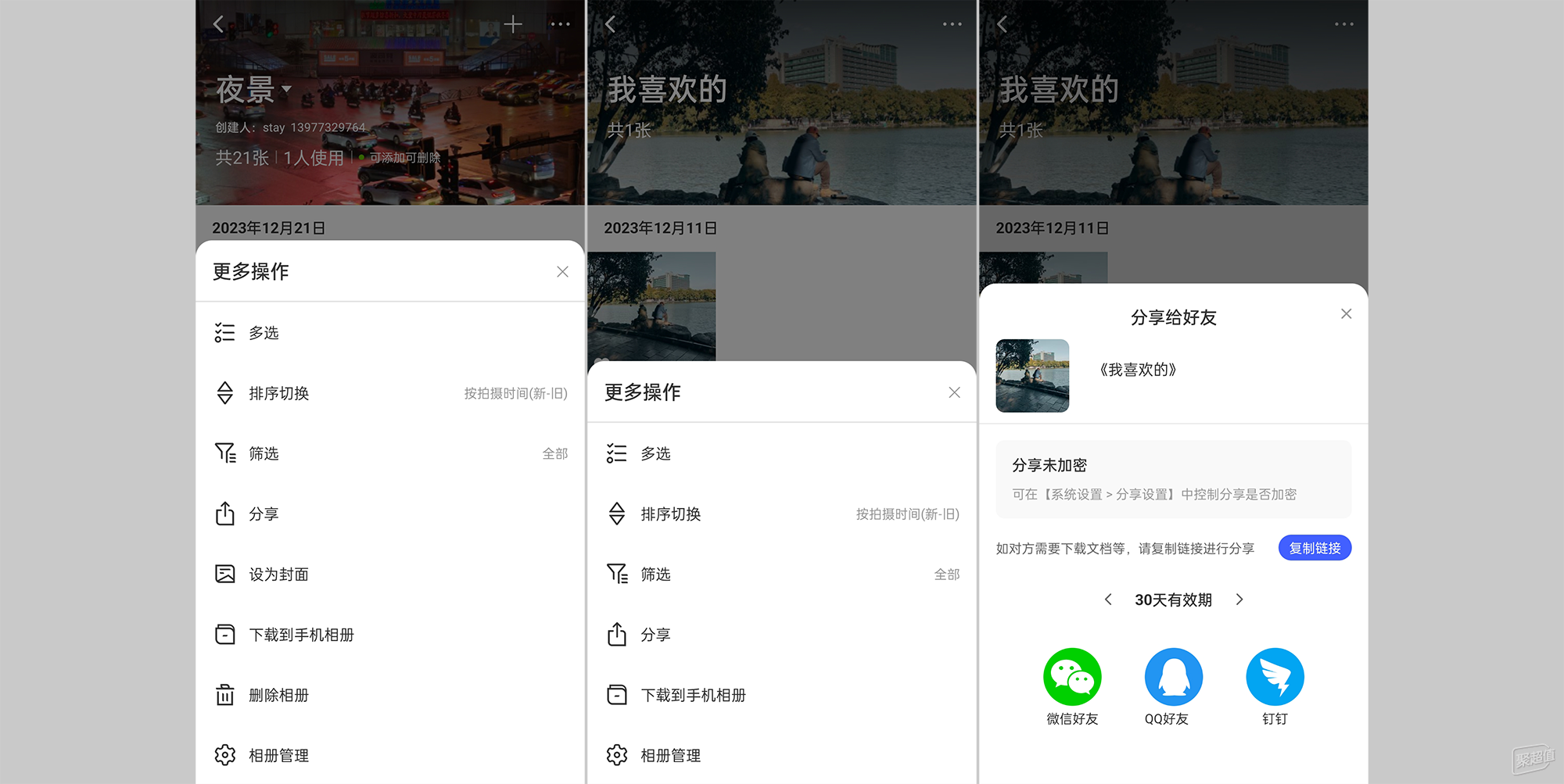
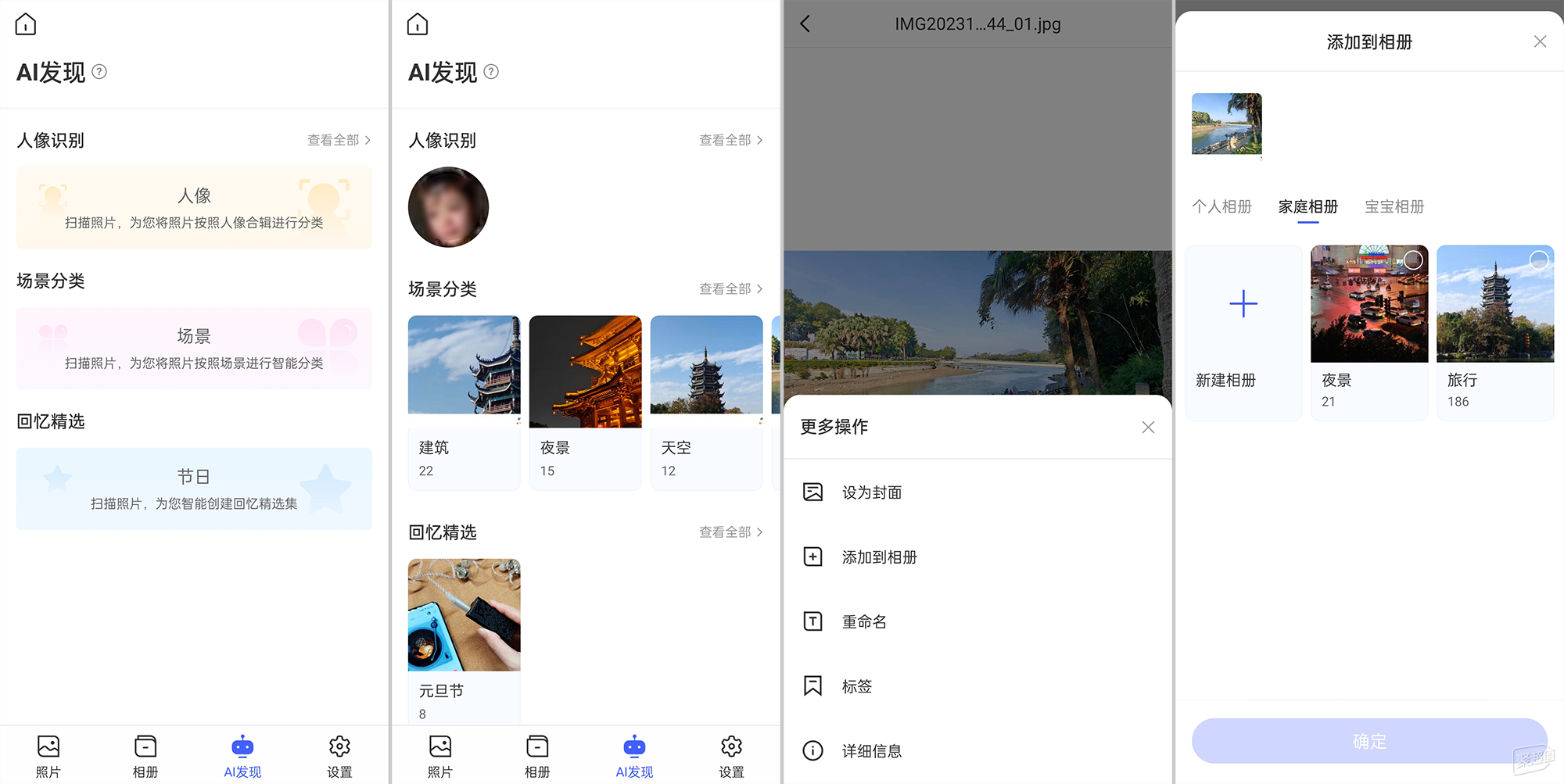





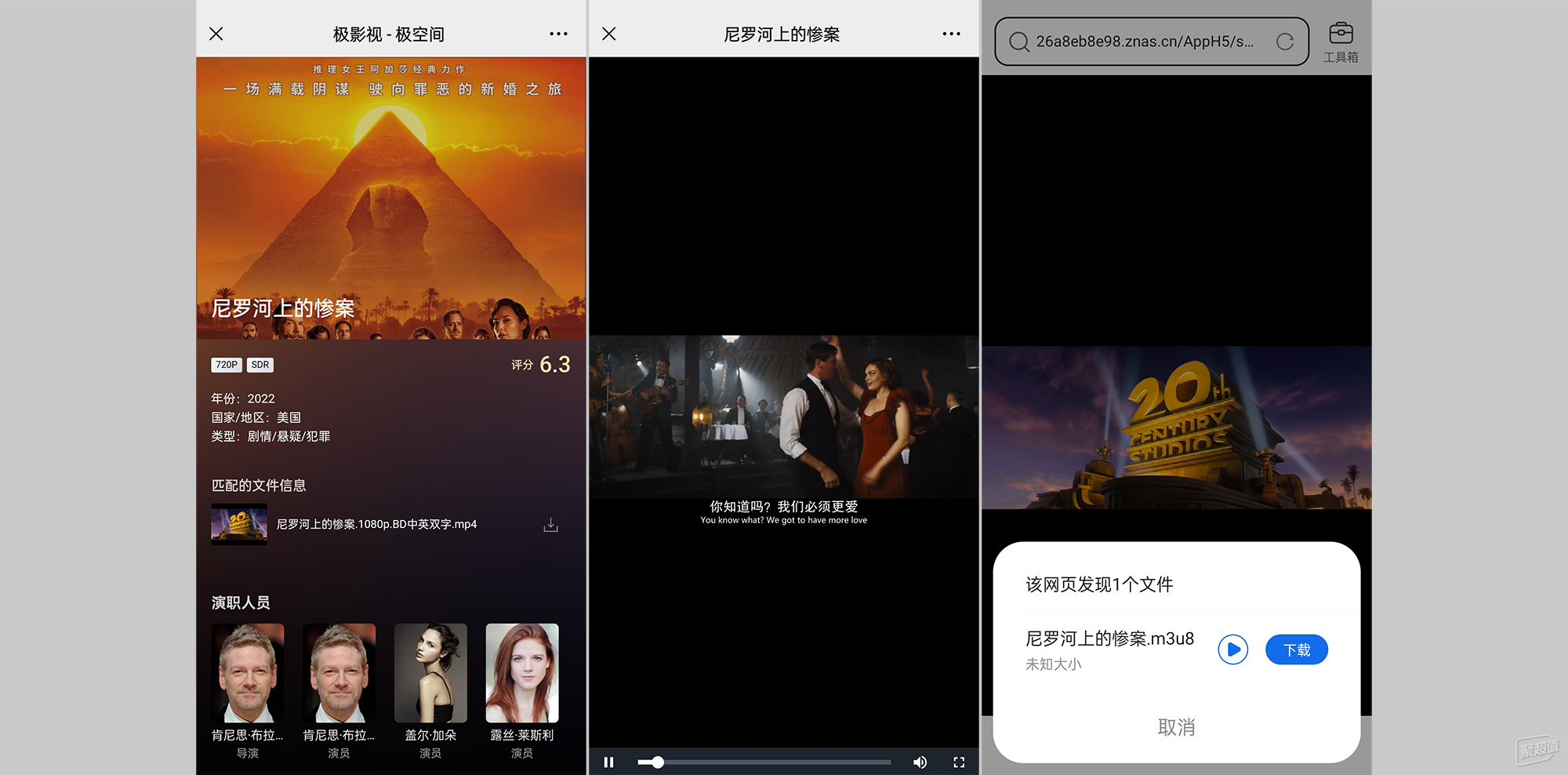






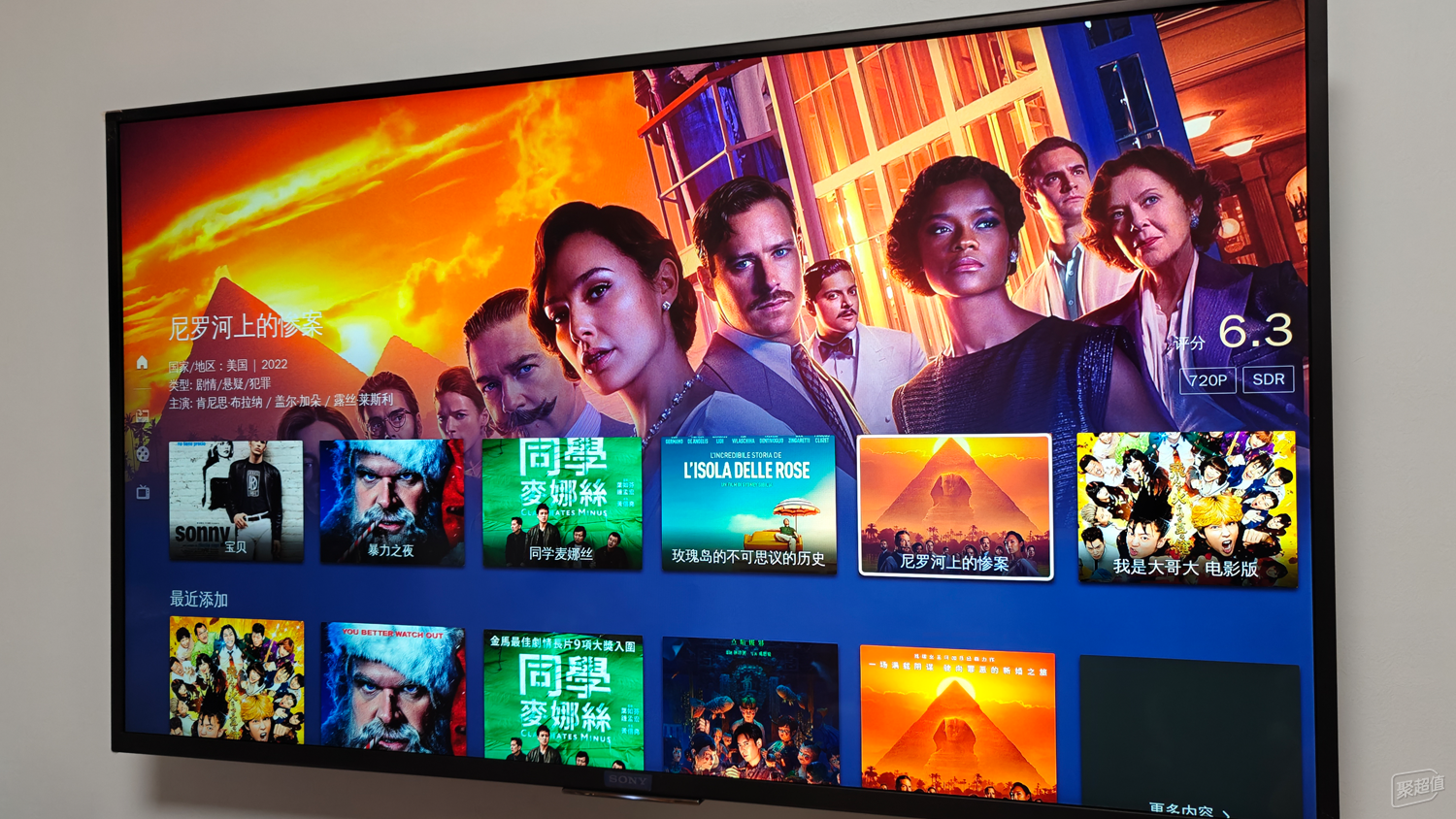
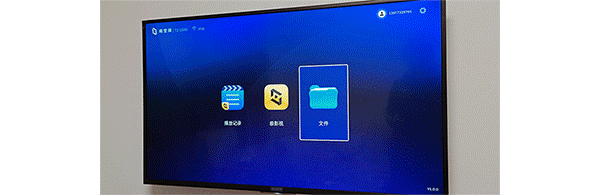
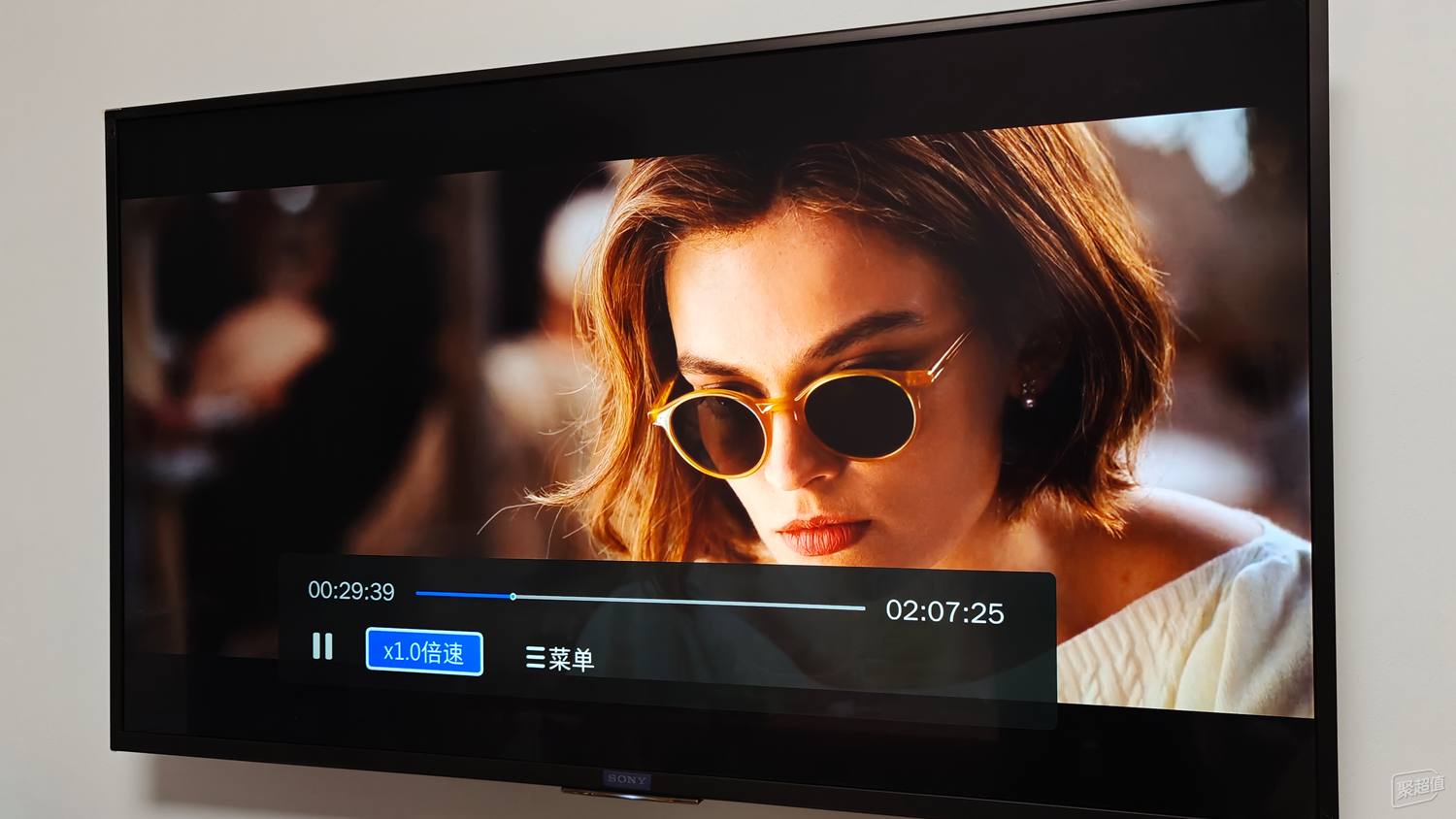

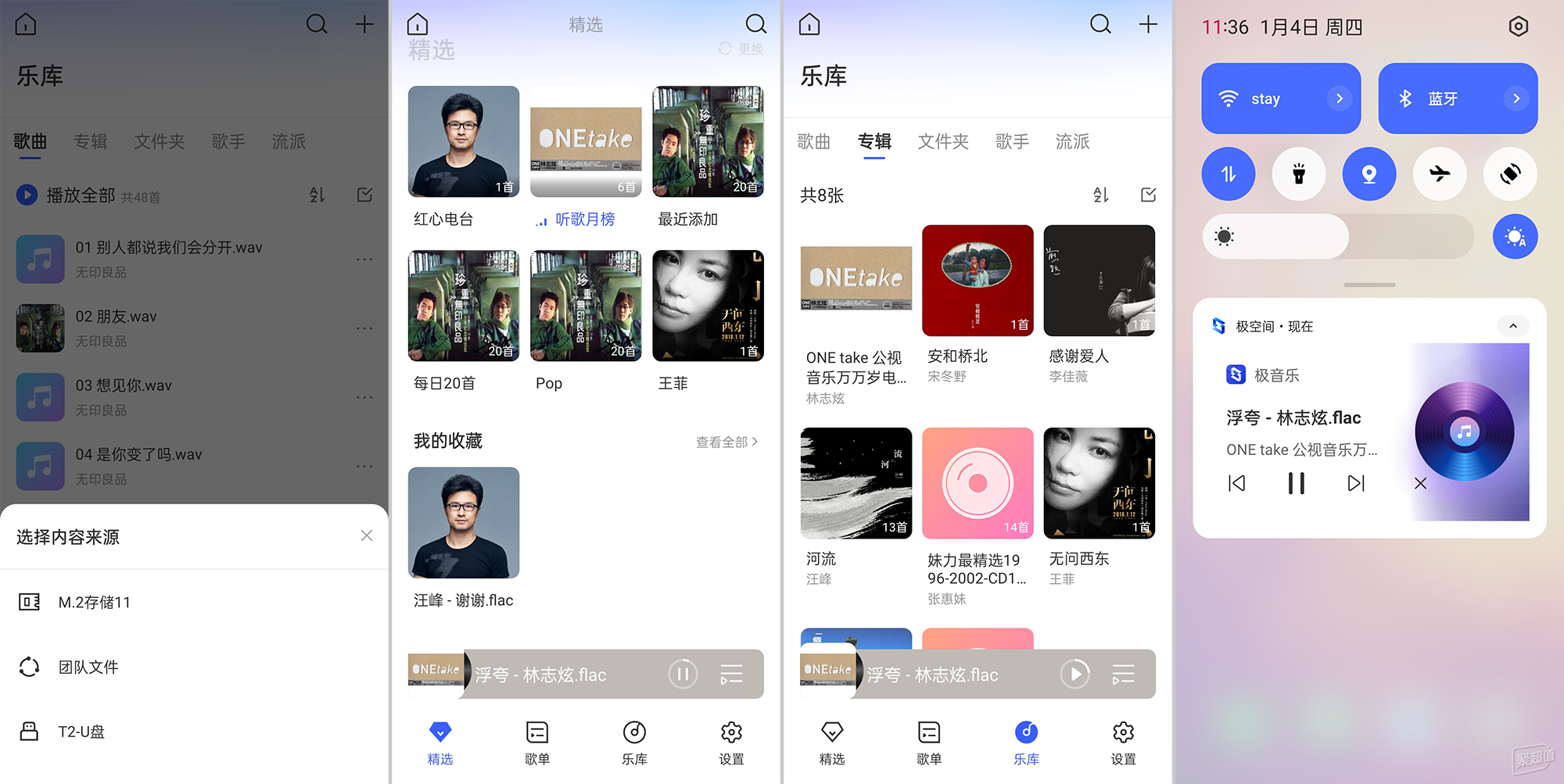
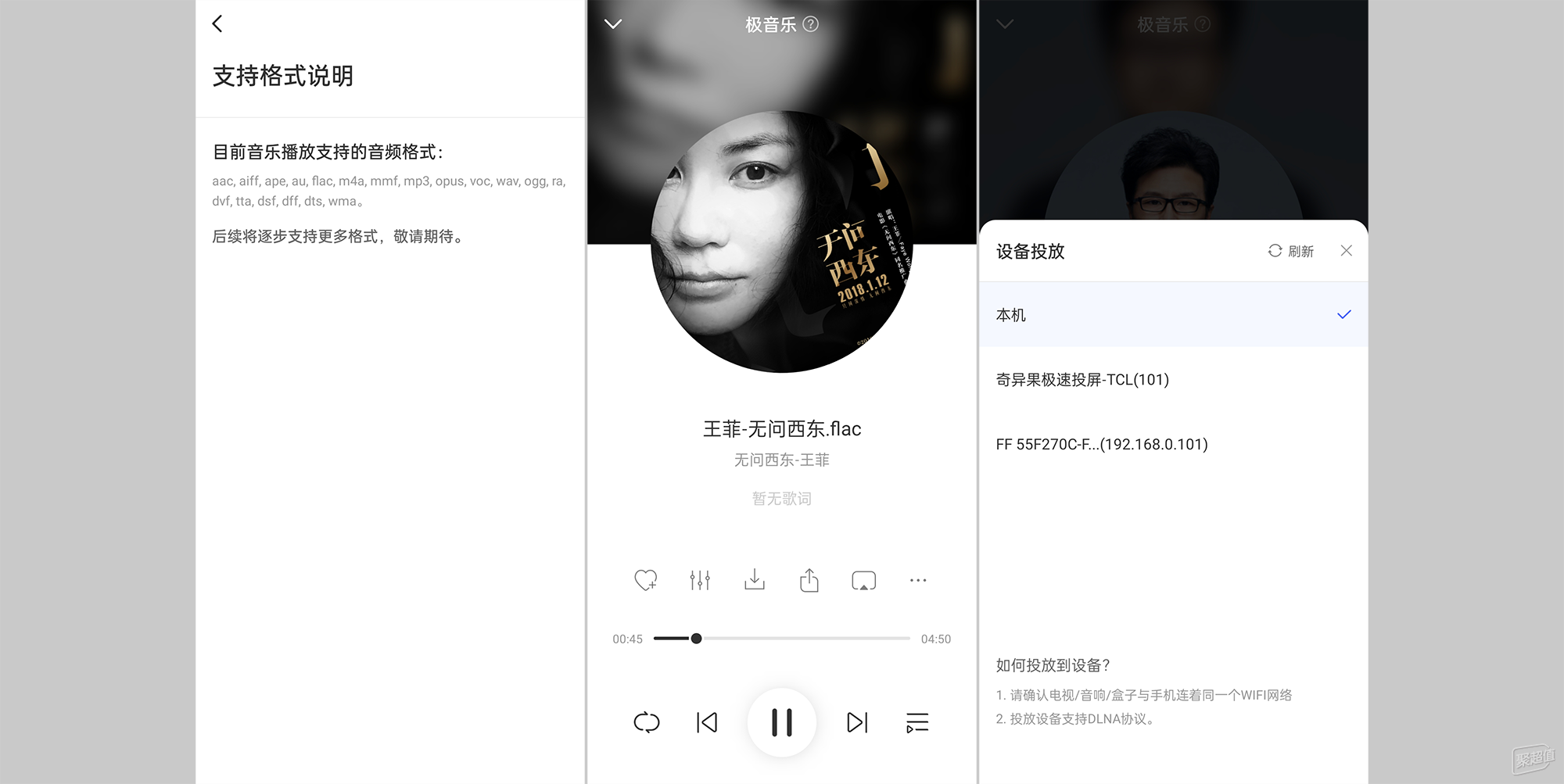

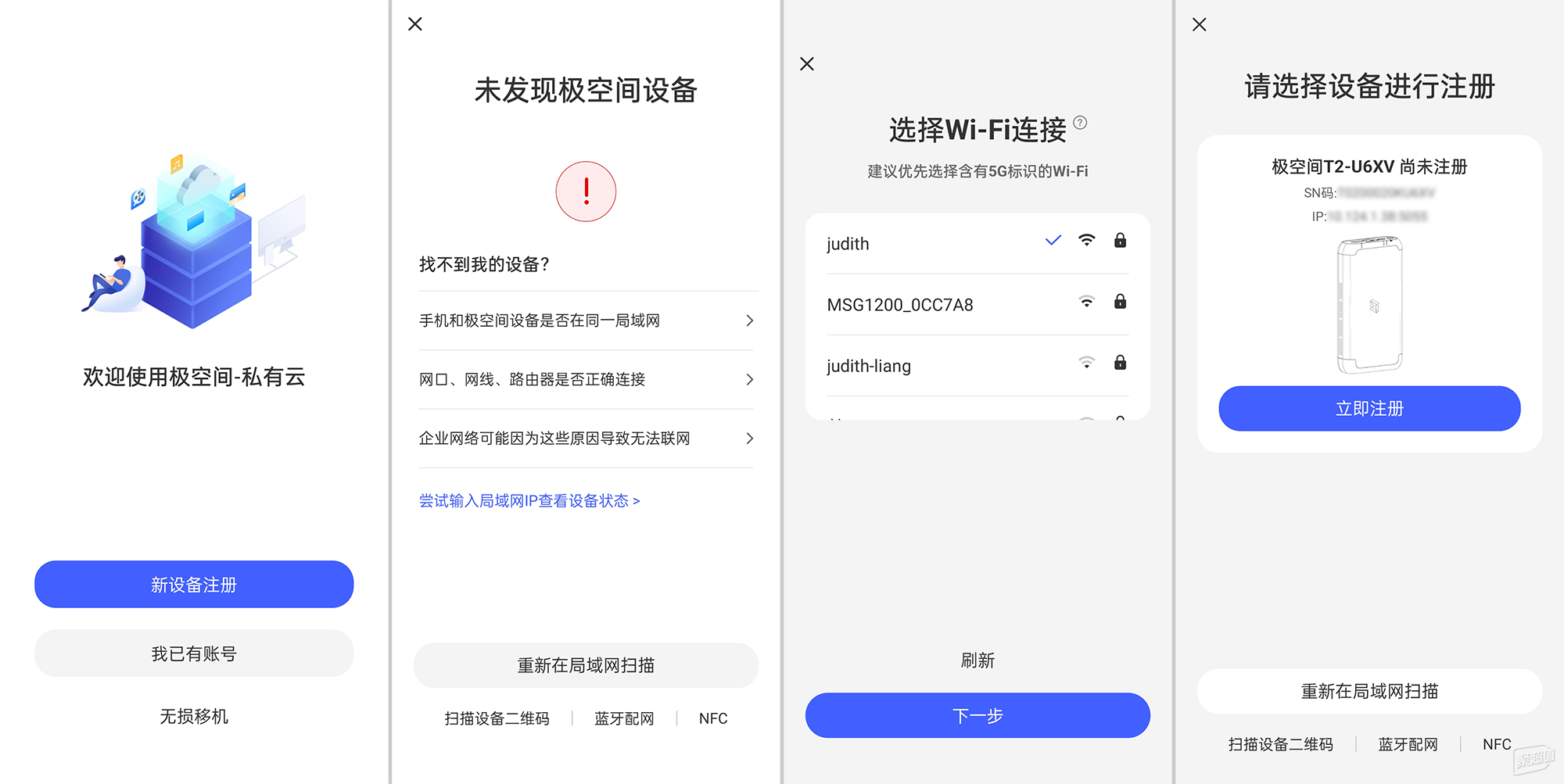
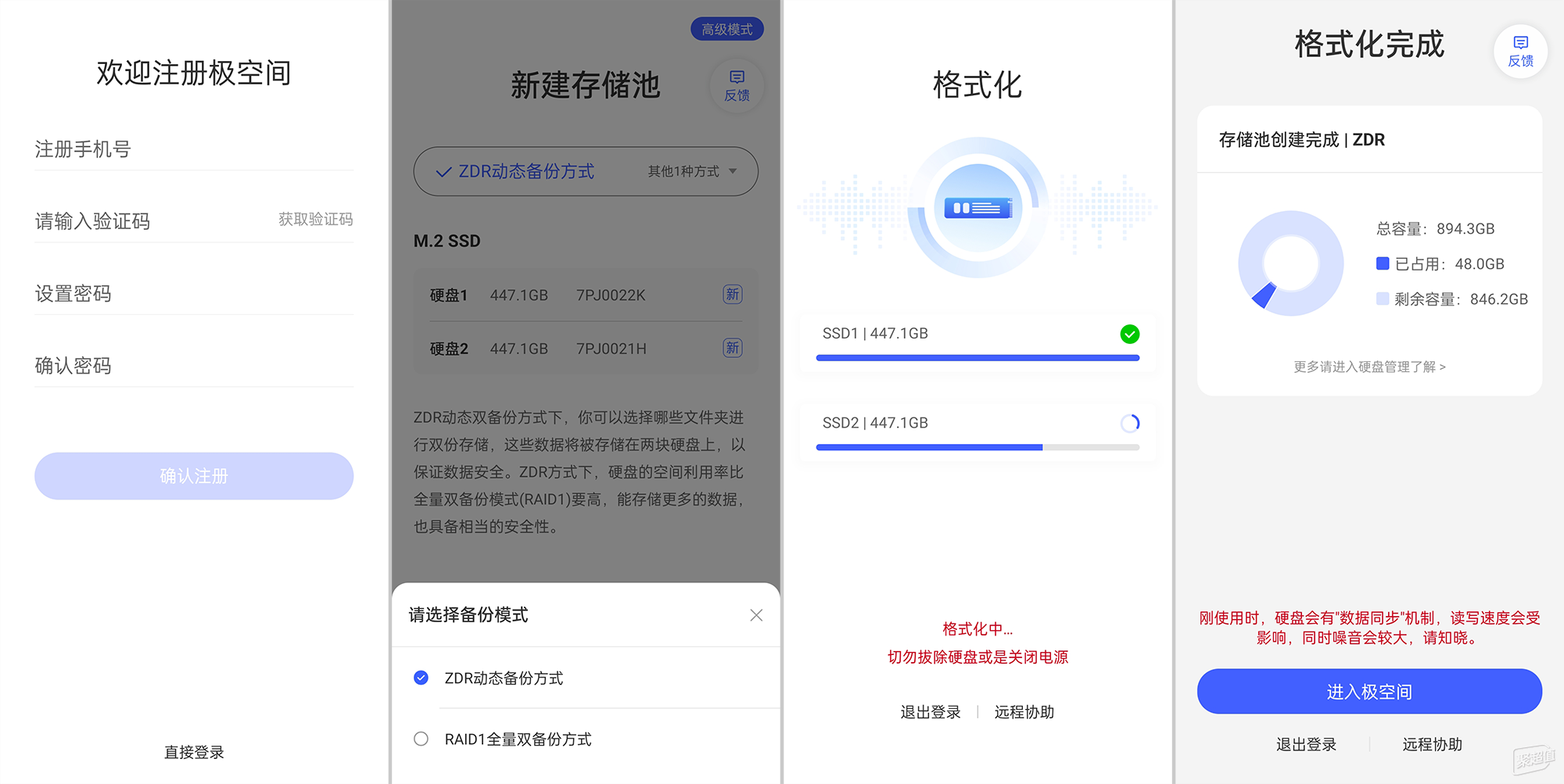

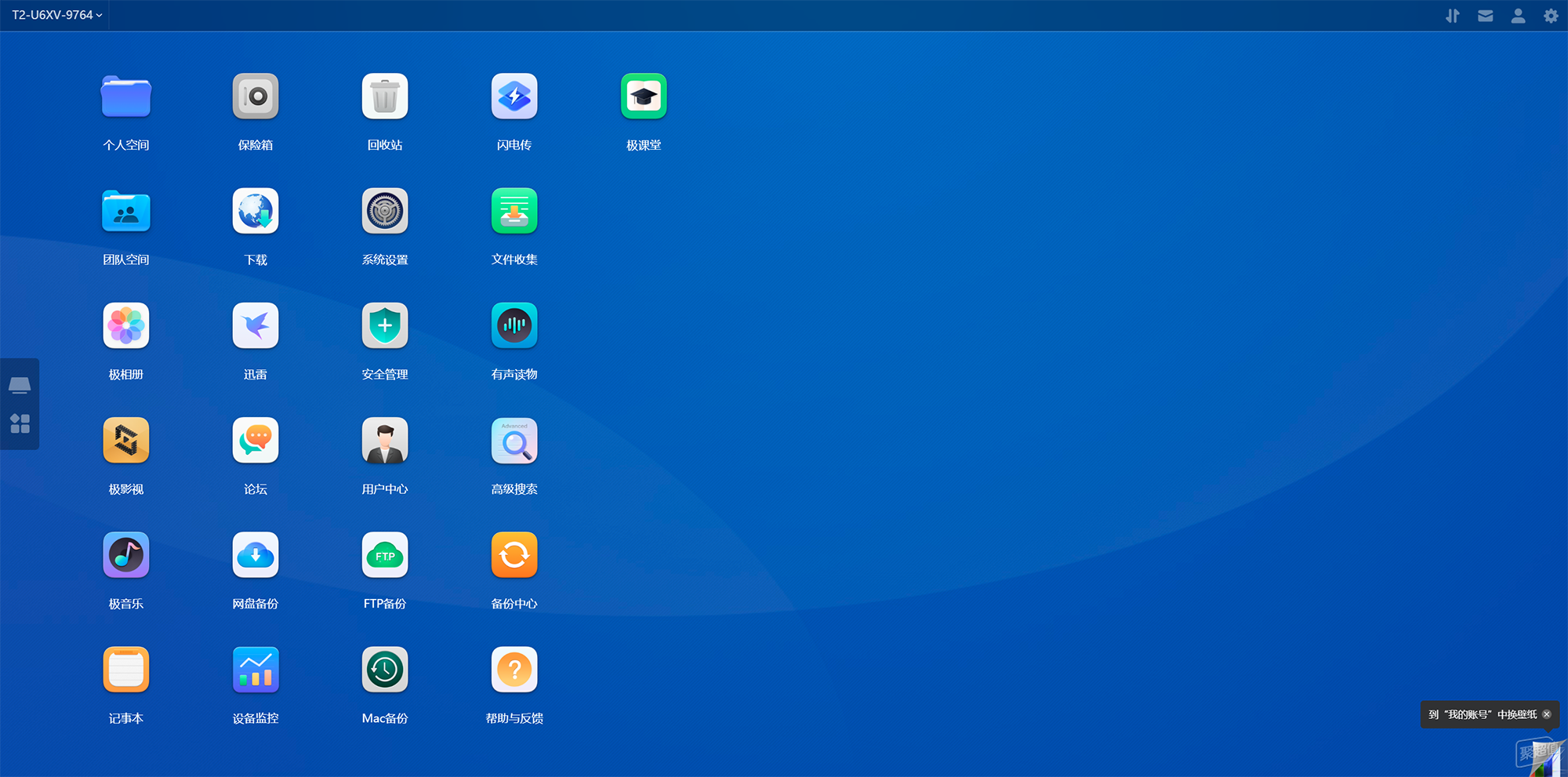
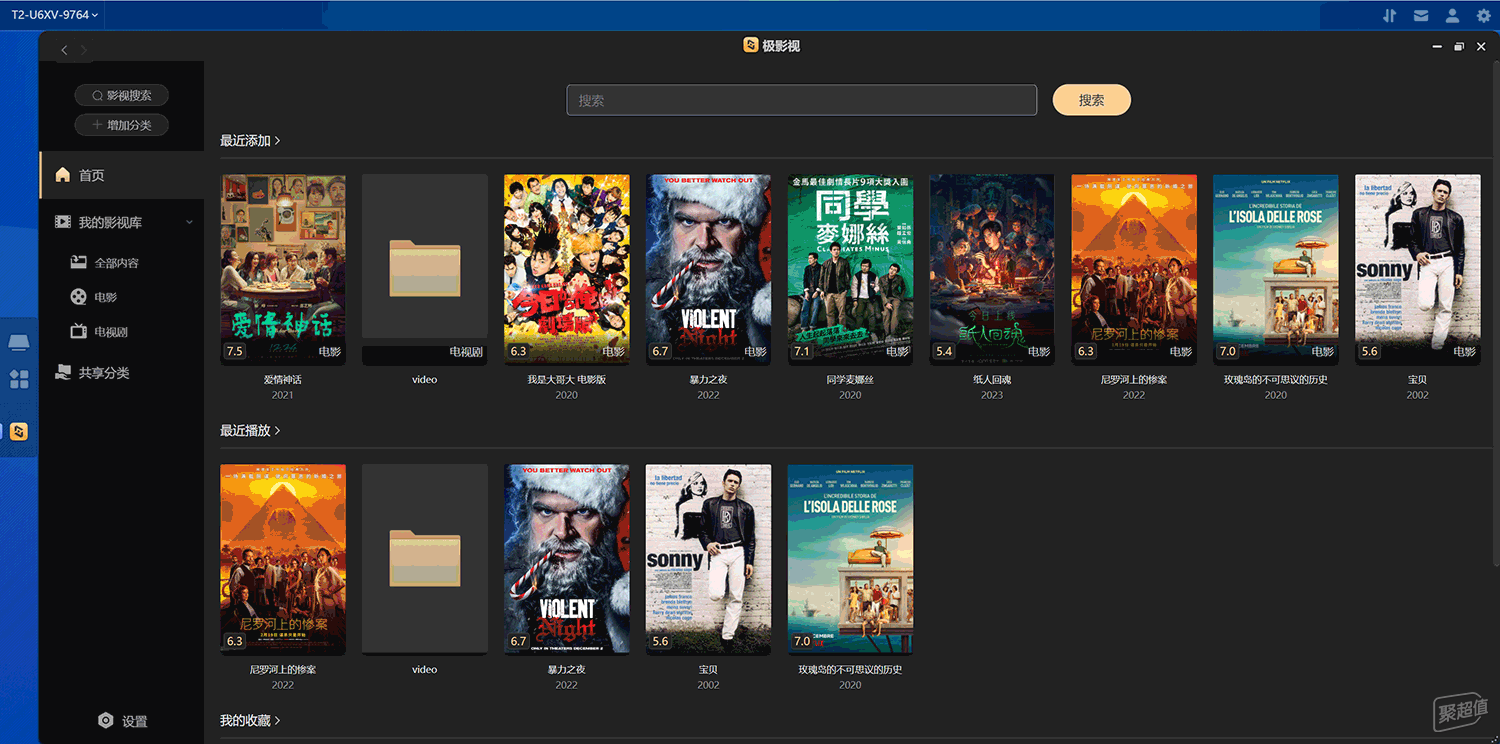

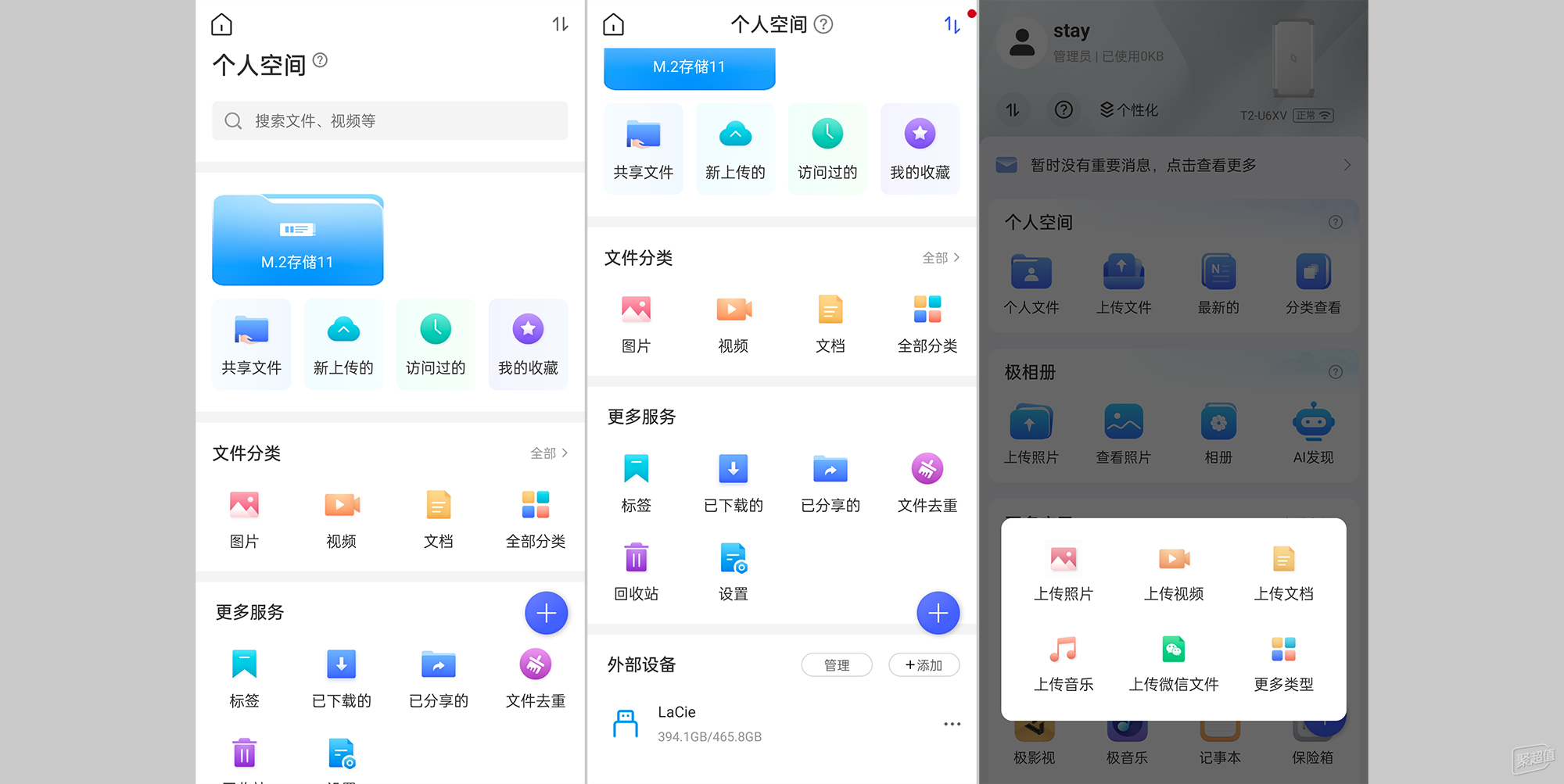
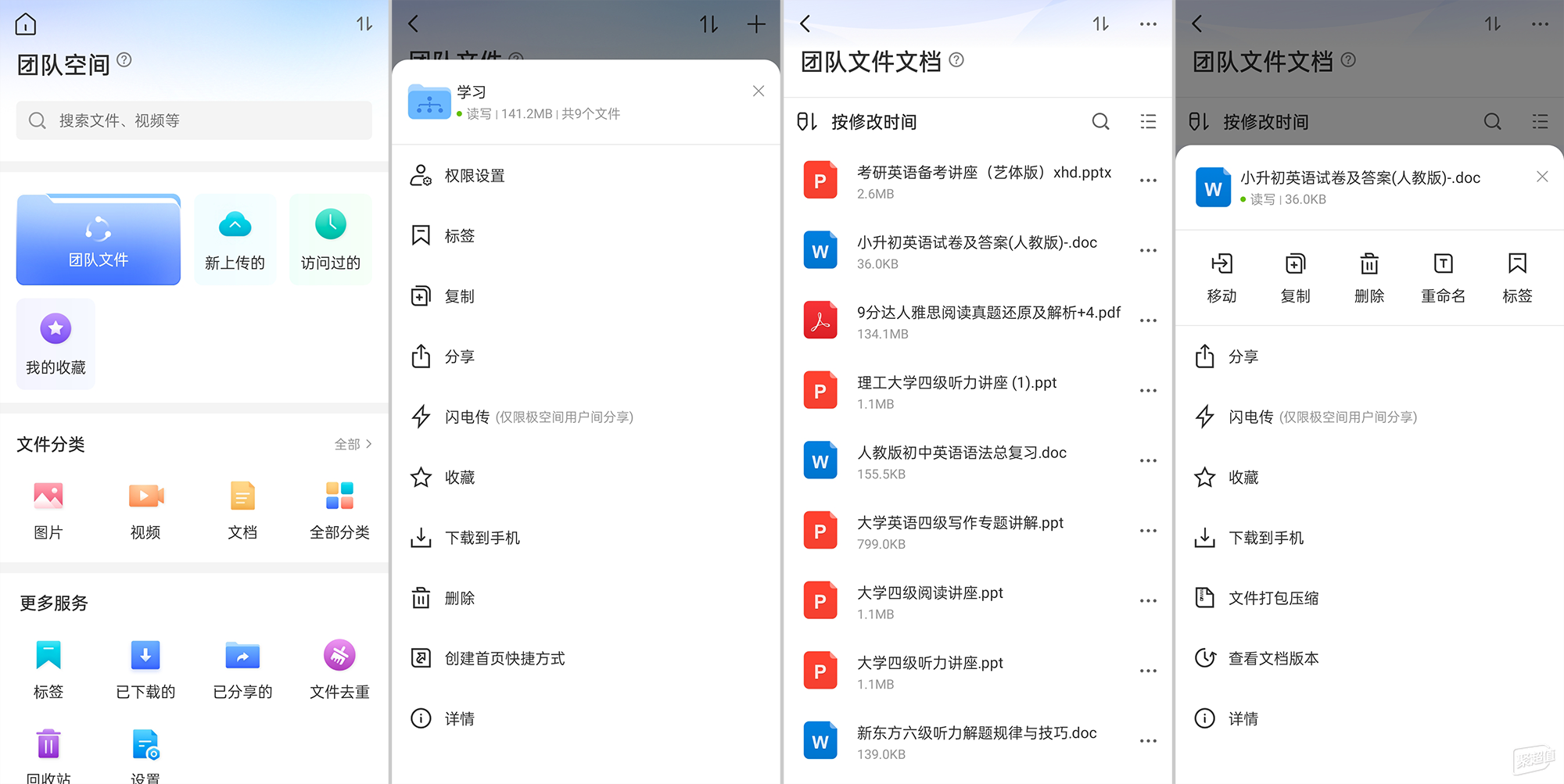
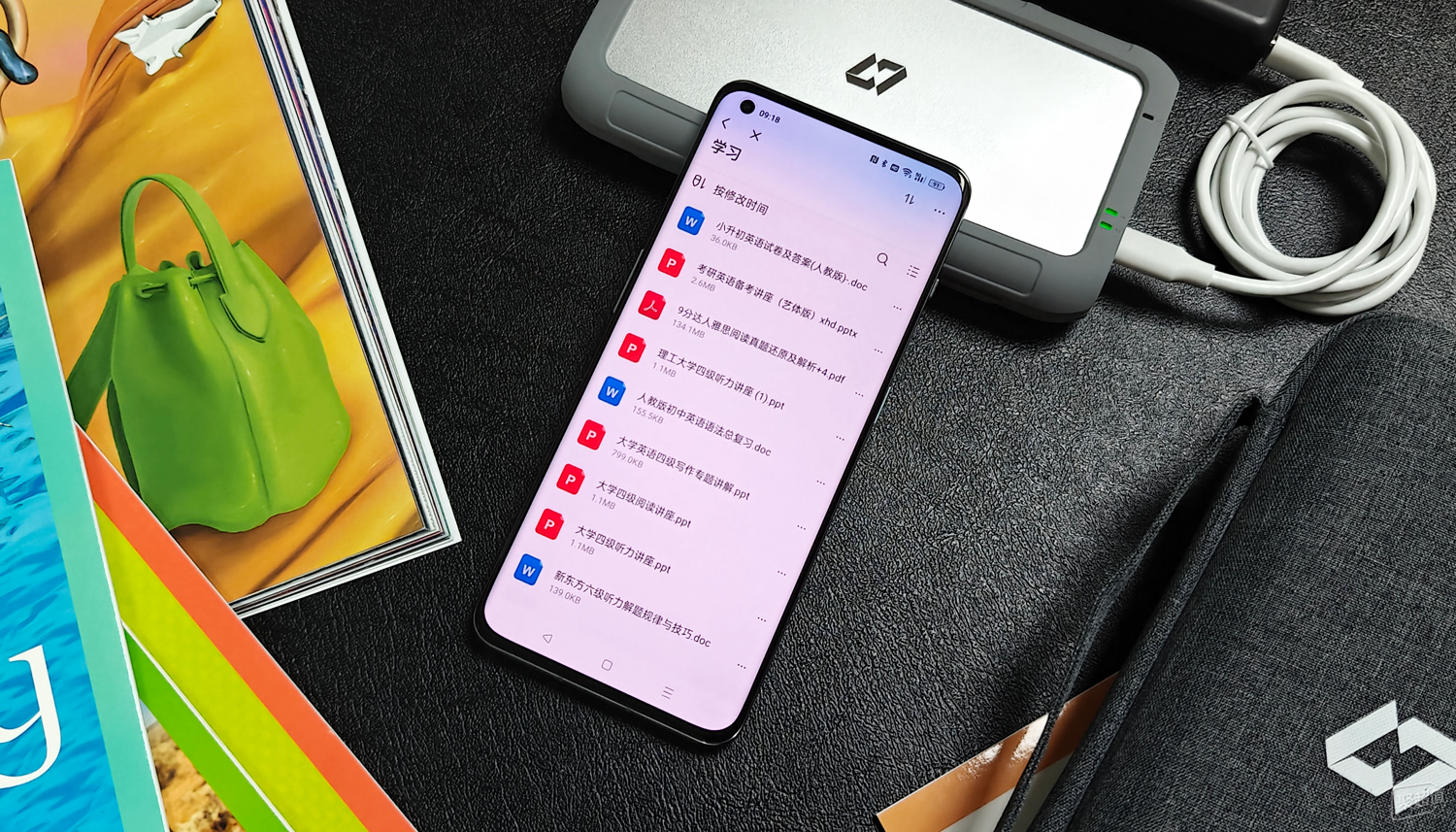
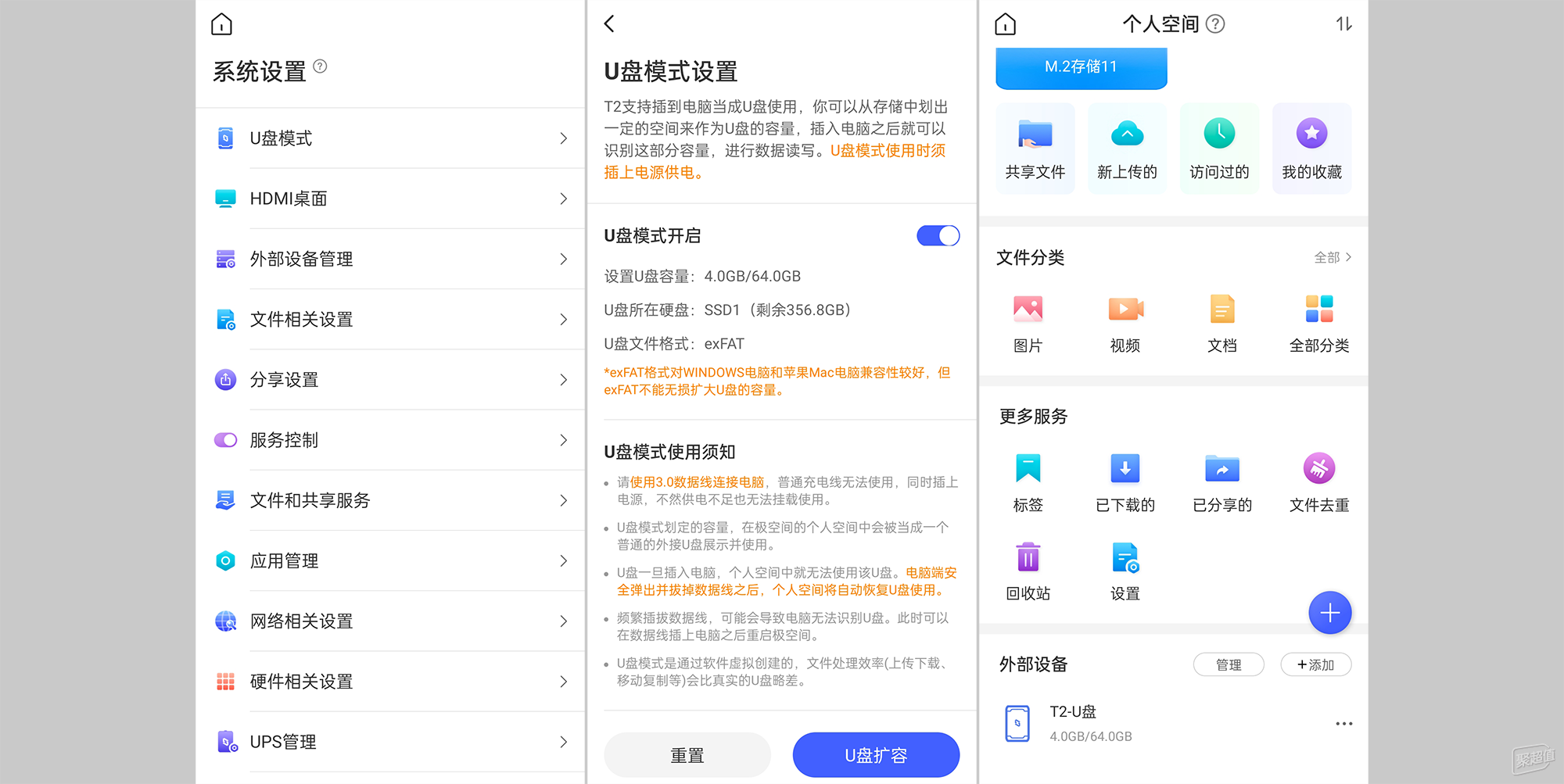

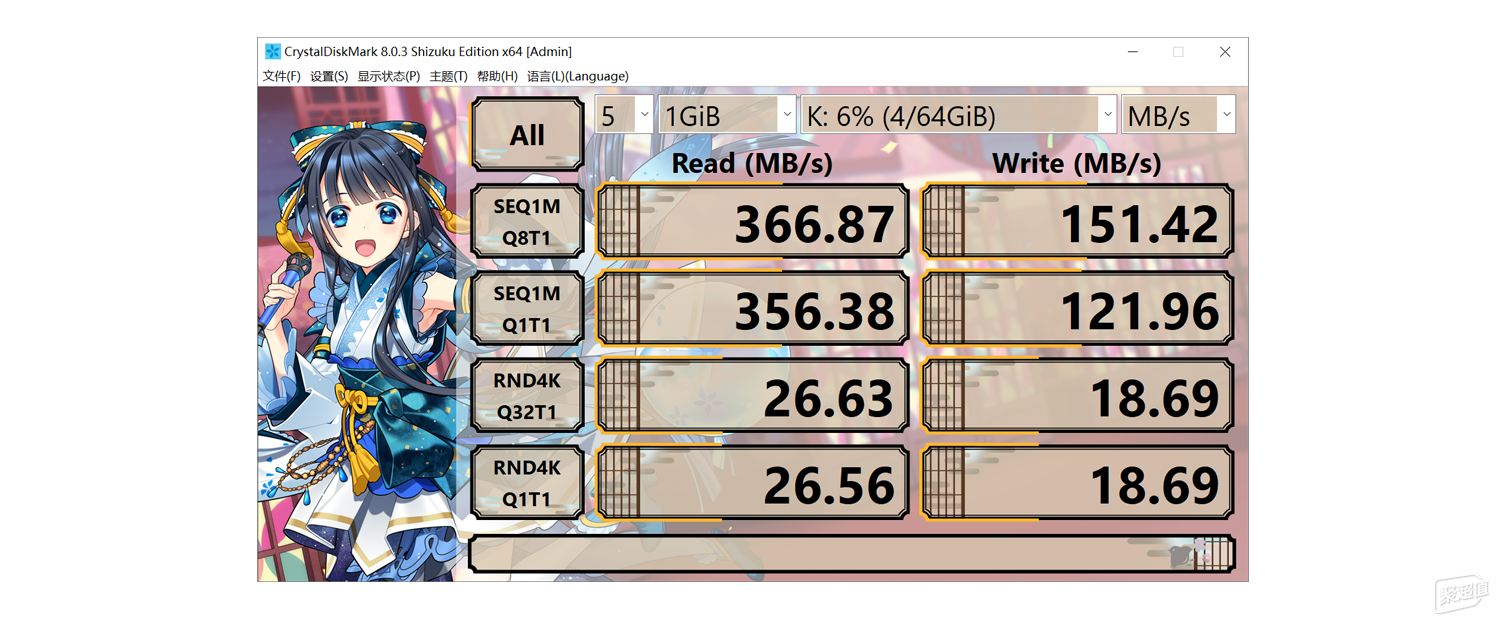















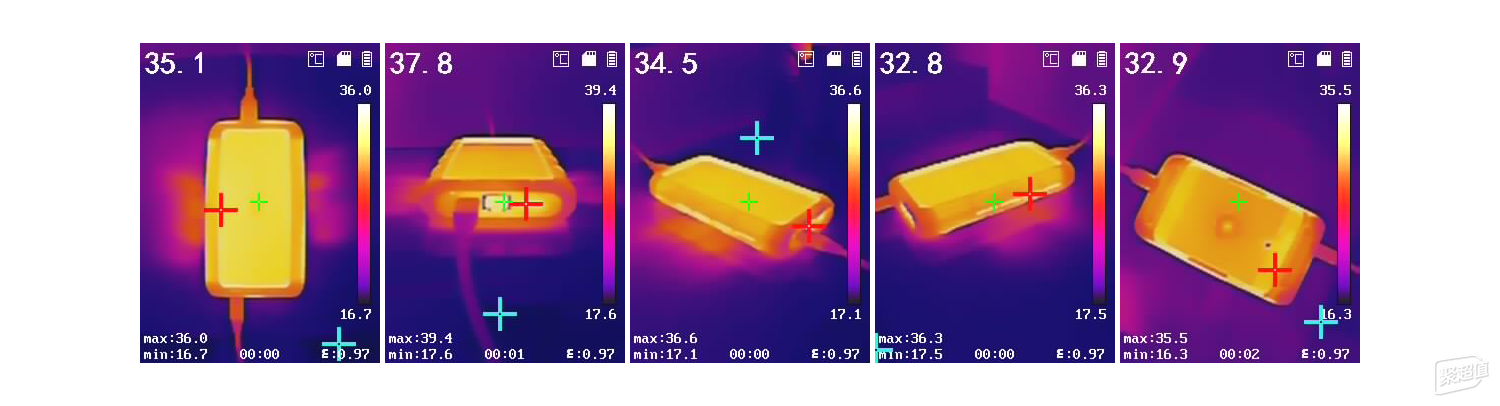





最新评论